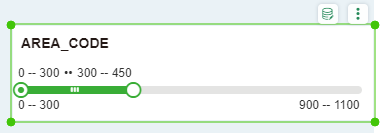|
<< Click to Display Table of Contents >> 设置范围过滤的范围属性 |
  
|
|
<< Click to Display Table of Contents >> 设置范围过滤的范围属性 |
  
|
在范围过滤组件的右侧面板的设置页面点击范围按钮,可以打开组件的范围属性对话框,页面如下图所示:
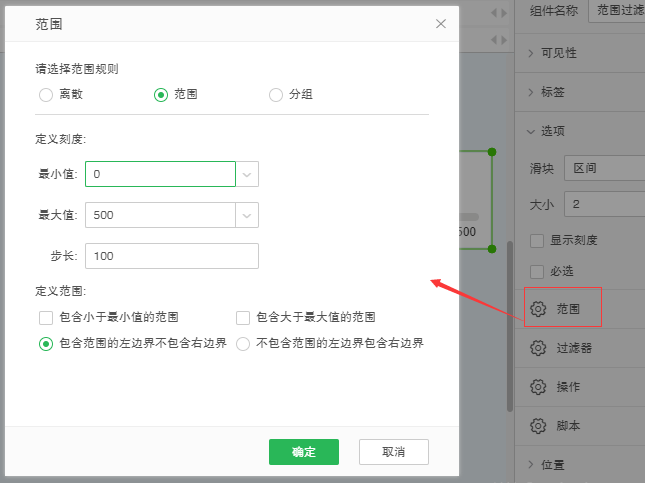
❖离散
当选择离散模式的时候,范围过滤组件的每个标签和刻度都是实际的数据值,且范围是左右闭区间
❖范围
当选择范围模式的时候,可以定义范围过滤组件的最小值和最大值,并且定义步长。
•定义刻度
【最小值】标签显示的最小值
【最大值】标签显示的最大值。
【步长】输入相应的步长值,如果数值的最小值是 4,最大值是 21,用户只指定的步长是 10,应该计算出的结果是 0,10,20,30, 而不是 4,14,24。如果指定的步长值是 4 的话,计算出的结果是4,8,12,16,20,24。因为 4 可以被 4 整除。
•定义范围
【包含小于最小值的范围】当用户勾选此项时,假设定义的最小值是 3,而查询中的数据存在 -1、 -3 等小于 2 的值时,在区间选择器上会被映射成 2 (最小值减去 1)。则当用户在区间选择器上选择 2 时, - 1、 -3 会被筛选出来。包含大于最大值的范围同理,但当存在大于定义的最大值时,均被映射成最大值加 1。
【包含范围的左边界不包含右边界】假设用户在区间选择器上选择的范围是 3-6,则筛选出来的数据包含 3 而不包含 6,不包含范围的左边界包含右边界同理。
例如:设置最小值为“200”,最大值为“1000”,步长为200的时候,组件展示如下:
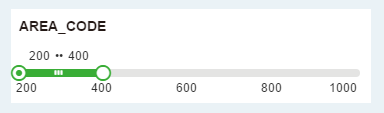
❖分组
允许用户自定义刻度值,且范围的左右边界分别都是分组。
•定义刻度
【添加】将输入框中自定义定义的刻度添加进去。
【删除】将已添加的刻度删除掉。
【标签】可以给添加的刻度范围设置别名。
•定义范围
和范围模式一致,此处不再重复说明,请参考分组模式中的介绍。
例如:按照下图的演示设置分组
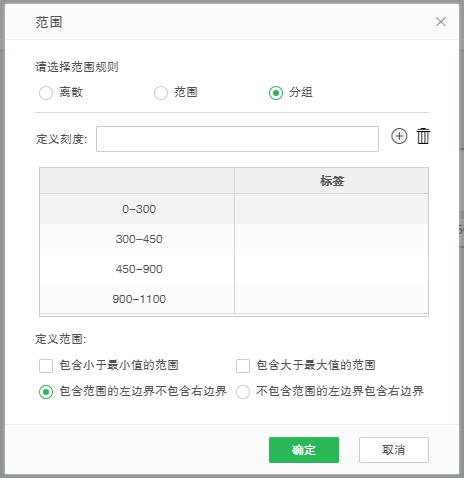
则范围过滤组件的展示如下: